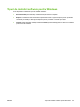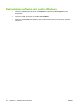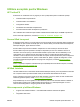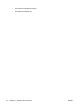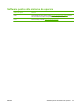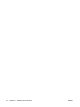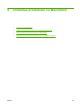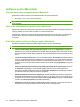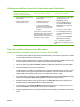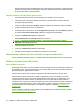HP LaserJet M2727 MFP Series - User Guide
Dacă instalarea eşuează, reinstalaţi software-ul. Dacă eşuează şi reinstalarea, verificaţi notele de
instalare sau ultimele versiuni ale fişierelor "citeşte-mă" (readme) de pe CD-ul echipamentului sau
de pe fluturaşul livrat în cutia imprimantei.
Instalare software-ului Macintosh pentru reţele
1. Conectaţi cablul de reţea între serverul de tipărire HP Jetdirect şi un port de reţea.
2. Introduceţi CD-ul în unitatea CD-ROM. Dacă CD-ul nu rulează automat, faceţi clic dublu pe
pictograma CD de pe desktop.
3. Faceţi clic dublu pe pictograma Installer (Utilitar de instalare) din folderul HP LaserJet Installer.
4. Urmaţi instrucţiunile de pe ecranul computerului.
5. Pe unitatea hard a computerului, deschideţi Applications (Aplicaţii), deschideţi Utilities (Utilitare)
şi apoi deschideţi Printer Setup Utility (Utilitar de configurare a imprimantelor).
6. Faceţi clic pe Add Printer (Adăugare imprimantă).
7. Selectaţi Rendezvous sau Bonjour drept tip de conexiune.
NOTĂ: În funcţie de configuraţia produsului, este posibil să fie disponibile şi opţiunile
Appletalk şi IP Printing (Tipărire IP).
8. Selectaţi echipamentul din listă.
9. Faceţi clic pe Add Printer (Adăugare imprimantă).
10. Închideţi Centrul de tipărire sau Utilitarul de configurare a imprimantei.
Dezinstalarea software-ului din sistemele de operare Macintosh
Pentru a dezinstala software-ul de pe un calculator Macintosh, trageţi fişierele PPD în coşul de gunoi.
Utilitare acceptate pentru Macintosh
Serverul Web încorporat
Echipamentul este dotat cu un server Web încorporat care oferă acces la informaţii despre echipament
şi activităţile în reţea. Aceste informaţii apar într-un browser Web, precum Microsoft Internet Explorer,
Netscape Navigator, Apple Safari sau Firefox.
Serverul Web încorporat este localizat în echipament. Nu este încărcat pe serverul de reţea.
Serverul Web încorporat reprezintă o interfaţă cu dispozitivul pe care orice utilizator care are un
calculator conectat în reţea şi un browser Web standard o poate utiliza. Nu se instalează şi nu se
configurează nici un software special, dar trebuie să aveţi un browser Web acceptat instalat pe
calculator. Pentru a obţine acces la serverul Web încorporat, introduceţi adresa IP pentru echipament
în linia pentru adresă din browser. (Pentru a afla adresa IP, tipăriţi o pagină de configurare. Pentru
informaţii suplimentare despre tipărirea unei pagini de configurare, consultaţi
Pagini informative,
la pagina 174.)
Pentru o explicaţie completă a caracteristicilor şi funcţionalităţii serverului Web încorporat, consultaţi
Serverul Web încorporat, la pagina 184.
38 Capitolul 4 Utilizarea produsului cu Macintosh ROWW